
Mac’inizle 4K ve 5K ekranları kullanma; 4K ekranların kurulumu, normal 1080p ekranlarla karşılaştırıldığında o kadar kolay olmayabilir. Üstelik Mac’ler 4K ekranlarla pek iyi performans göstermiyor. Bir ekran otomatik olarak düzgün şekilde ölçeklenmezse, kullanıcı arayüzü öğelerinin klasik 1080p ekrana göre daha küçük görünmesiyle karşı karşıya kalırsınız.
Bu makalede, uyumlu Mac’inizle 4K ve 5K ekranların nasıl kurulacağı ve renklerin nasıl ayarlanacağı ele alınacaktır. Ayrıca, bunu yapabilecekleri çeşitli yenileme hızlarını da kapsayacaktır.
İçerik konuları
Mac’inizin 4K ve 5K’yı İşleyebildiğini Nasıl Belirleyebilirsiniz?
4K ve 5K Ekranları Kullanmak içi 4K ve 5K’yı işleye bilmesi gerekiyor.
2013’ten bu yana piyasaya sürülen modern Mac’lerin çoğu, çeşitli yenileme hızlarıyla 4K’yı işleyebilecek. Elbette 2016 ve üzeri Mac’lerin tümü 4K’yı destekliyor. Bu doğru olsa da hepsi aynı yenileme hızını sağlayamayacaktır. 4K desteğini doğrulamak için özel olarak model numaranızı aramanız en iyisi olacaktır.
Benzer şekilde çoğu model, 4096 x 2160 çözünürlükte 5K’yı işleyebilecek. Ancak bu, 24Hz’lik azaltılmış yenileme hızıyla mümkün olacak.
Ekranınız için Kablo Seçme
Gerekli bağlantı noktaları daha yaygın olduğundan HDMI, ekranınıza bağlanmak için harika bir seçenektir. Bununla birlikte, hangi yenileme hızının desteklendiğini belirleyen, HDMI kablonuzun sürüm numarasına bağlı olacaktır .
HDMI beğeninize uymuyorsa diğer görüntü standartlarını keşfetmek isteyebilirsiniz.
60 Hz’yi destekleyen bir Mac, 30 Hz’e kadar desteği olan bir kabloyla ekranda 60 Hz’yi görüntüleyemez. Benzer şekilde, yalnızca 30 Hz çıkış verebilen bir Mac, kullanılan kablo 60 Hz’yi desteklese bile 60 Hz’yi görüntüleyemez. Bu nedenle kablolar, Mac’iniz ve monitörünüz arasındaki uyumluluğu çapraz kontrol etmek önemlidir.
Kullanıcı Arayüzü Öğelerini Ölçeklendirme
- İstediğiniz kabloyu kullanarak Mac’inizi 4K ekranınıza bağlayın.
- Ekranınızı açın. Daha önce de belirtildiği gibi, kullanıcı arayüzü öğelerinin ölçeklendirilmesi eşit düzeyde olmayabilir ancak bu kolay bir düzeltmedir.
- “Sistem Tercihleri”ni başlatıp “Ekranlar”ı seçerek başlayın. Bu pencereden “görüntüleme için varsayılan” seçeneğini “ölçeklendirilmiş” olarak değiştirin.
Grafik ölçeklendirme görüntüleniyorsa yenileme hızı otomatik olarak ayarlanacak, ölçeklendirme otomatik olarak ayarlanacak ve isterseniz ölçeklendirmeyi manuel olarak ayarlayabileceksiniz. Grafiklerin ve kullanıcı arayüzü öğelerinin sırasıyla daha küçük veya daha büyük görünmesini sağlamak için kaydırma çubuğunu yukarı veya aşağı hareket ettirin.
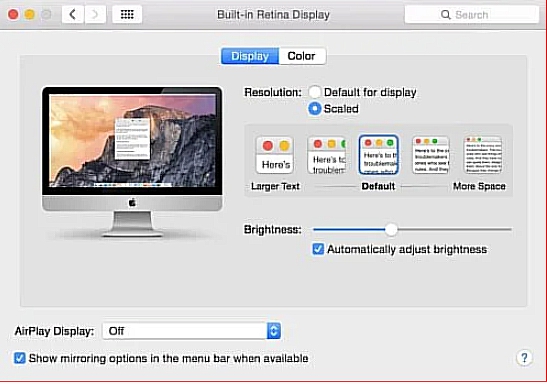
Grafik ölçeklendirme mevcut değilse yenileme hızı ayarlanabilir olacak ve kullanıcı arayüzü öğelerinin optimum görünümü için ölçeklenen çözünürlüğün ayarlanması gerekecektir. Çoğu ekranda 1920 x 1080 seçeneği en iyisidir.
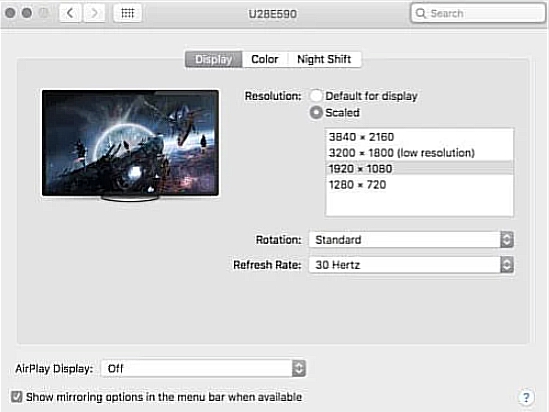
Örneğin, 1920 x 1080 ölçeklendirme seçildiğinde çözünürlük artık 1920 x 1080 olarak değiştiriliyor. Bunun yerine öğeler, 1920 x 1080 ekranda görünecekleri şekilde görüntüleniyor. Bu, simgelerin ve kullanıcı arayüzü öğelerinin boyutunu, seçilen çözünürlüklerde nasıl görünecekleriyle etkili bir şekilde eşleştirir.
Ekranınızın Rengini Ayarlama
4K ve 5K Ekranları Kullanma
Çalışmanızın görüntülendiği her cihazda aynı şekilde görünmesi için ekranınızdaki tüm renklerin olması gerektiği gibi göründüğünü doğrulamanız önemlidir. Ekranınızın rengini ayarlamak ve monitörünüzü kalibre etmek için Sistem Tercihlerinden “Ekranlar”ı seçin ve bu pencerenin içindeki menü çubuğundan “Renk”i seçin.
Kalibrasyon profili olarak bilinen şeyi oluşturmak için “Kalibre Et”i seçin ve ekrandaki talimatları izleyin.
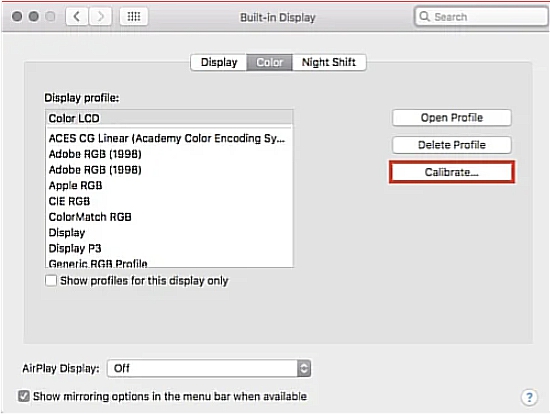
Ayrıca, parlaklık ve kontrast gibi seçenekleri daha da ayarlamak için önceden yüklenmiş profilleri seçmek veya monitörünüzde yerleşik araçları kullanmak isteyebilirsiniz.
4K ekranların fiyatı genel olarak düştükçe yükseltme zamanı geldi. 4K ve 5K ekranlar ve Mac’ler fişe takıldığında kullanıma hazır olmayabilir ancak birkaç ayarlamayla kullanıma geri dönebileceksiniz!
4K ve 5K Ekranları Kullanma Avantajları Nelerdir?
4K ve 5K Ekranları Kullanma, yüksek çözünürlükleri ve geniş ekran alanlarıyla birçok avantaj sunarlar. İşte bazıları:
- Yüksek Çözünürlük: 4K ve 5K monitörler, geleneksel Full HD (1080p) monitörlere kıyasla dört kat daha fazla piksel sunar. Bu, daha keskin görüntüler ve daha detaylı içerikler elde etmenizi sağlar.
- Geniş Ekran Alanı: 4K ve 5K monitörler, genellikle büyük ekran boyutlarına sahiptirler. Bu, birden çok pencere veya uygulama açtığınızda daha fazla iş yapabilmenize olanak tanır.
- Profesyonel Kullanım için İdeal: Grafik tasarımı, video düzenleme, CAD/CAM gibi profesyonel uygulamalar için 4K ve 5K monitörler idealdir. Yüksek çözünürlük, detayların net bir şekilde görülebilmesini sağlar ve iş akışınızı artırır.
- İyi Renk Doğruluğu: Birçok 4K ve 5K monitör, geniş renk gamı ve yüksek renk doğruluğu sağlar. Bu, fotoğrafçılar ve grafik tasarımcılar için renk doğruluğunun önemli olduğu durumlarda tercih edilir.
- Eğlence İçin Mükemmel: 4K ve 5K monitörler, film izlemek, oyun oynamak ve diğer eğlence amaçlı aktiviteler için idealdir. Yüksek çözünürlük, daha canlı ve detaylı görüntüler sunar.
- Geleceğe Yatırım: Teknolojinin gelişmesiyle birlikte, içeriklerin ve uygulamaların 4K çözünürlüğü desteklemesi daha yaygın hale geliyor. Bu nedenle, 4K ve 5K monitörler geleceğe yönelik bir yatırım olarak düşünülebilir.
Ancak, 4K ve 5K monitörlerin yüksek maliyeti ve bazı sistemlerin bu yüksek çözünürlüğü desteklememesi gibi bazı dezavantajları da vardır.
Sonraki: Mac’te Silinen Dosyaları Kurtarma





































